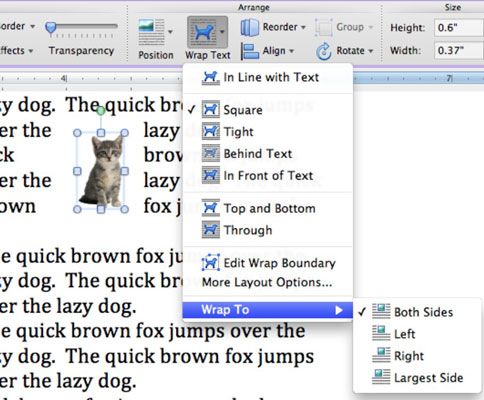Cómo ajustar el texto alrededor de objetos en Word 2011 para Mac
A partir de imágenes y gráficos a SmartArt, usted puede agregar fácilmente todo tipo de objetos a un documento de Word en Office 2011 para Mac. Pero después de insertar el objeto en su documento de Word, es probable que necesite para controlar cómo el texto se ajusta a su alrededor. Puede ajustar el ajuste de texto en Diseño de impresión, diseño portátil, Diseño de publicaciones, y vistas de pantalla completa.
Uso de los menús contextuales para envolver el texto en Word 2011
La forma más rápida para llegar a las opciones Ajustar texto es correcto; haga clic en un objeto. Esto produce un menú desplegable desde el que se puede elegir Ajustar texto.
Envuelva el texto usando la cinta de Office 2011
Cuando se selecciona un objeto, el botón Ajustar texto en el grupo Organizar de la ficha Formato de la cinta esté disponible. El botón Ajustar texto ofrece las mismas opciones de ajuste como el diálogo Diseño avanzado, pero usted elige a través de un menú emergente, como esto:
Seleccione un objeto.
El borde que rodea el objeto se hace más frecuente, por lo general con puntos denominados manijas que puede arrastrar para cambiar el tamaño del objeto.
En la pestaña Formato de imagen de la cinta de opciones, encontrar el grupo- Organizar, haga clic en Ajustar texto y elija una opción de envolver en el menú emergente.
El texto se ajusta alrededor de su objeto basado en su elección de estilo.
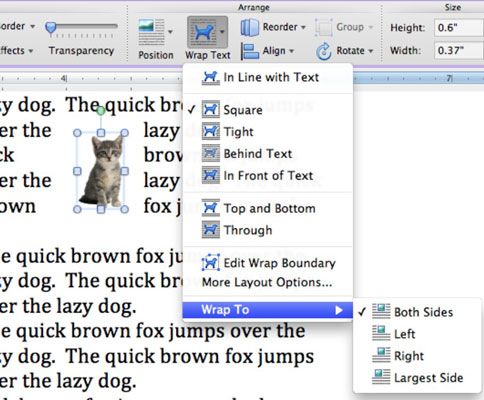
Sobre el autor
 Cómo configurar los márgenes en Word 2011 para Mac
Cómo configurar los márgenes en Word 2011 para Mac La mayoría de la gente está acostumbrada a ver un margen estilo perimetral que rodea el texto en los documentos, incluyendo documentos de Word. Usted tendría dificultades para la lectura de un libro, si el tipo pasó de borde a borde en cada…
 Office 2011 para Mac: la animación de gráficos SmartArt en PowerPoint
Office 2011 para Mac: la animación de gráficos SmartArt en PowerPoint SmartArt es una divertida herramienta que puede utilizar para animar gráficos en su PowerPoint 2011 para Mac presentación. Recuerde, una presentación de PowerPoint bien diseñado utiliza animación juiciosamente - pero a veces es deseable y…
 Objetos incrustar en un documento de Word: Office 2011 para Mac
Objetos incrustar en un documento de Word: Office 2011 para Mac A Word 2011 para Mac documento es tan versátil que se puede integrar otros tipos de tipos de objetos, como tablas y gráficos, justo dentro de un documento de Word. Incluso puede incrustar otro documento de Word.El diálogo Objeto muestra una lista…
 Office 2011 para Mac: cómo insertar un gráfico SmartArt
Office 2011 para Mac: cómo insertar un gráfico SmartArt A veces se necesita ayudas visuales para transmitir su mensaje, y Office 2011 para Mac puede ayudarle allí. Gráficos SmartArt son combinaciones de diseño sofisticadas de formas y de texto utilizados para presentar los datos que se pueden…
 Office 2011 para Mac: cuadro de diálogo Diseño de palabra avanzada navegar
Office 2011 para Mac: cuadro de diálogo Diseño de palabra avanzada navegar Para ver todos los estilos de ajuste de texto de Word 2011, seleccione primero un objeto en un documento. Luego, en el Office 2011 para Mac ficha Formato de la cinta, encontrar el grupo Organizar y seleccione Ajustar texto-Más opciones de diseño…
 Office 2011 para Mac: reorganizar el texto, los objetos en una diapositiva de PowerPoint
Office 2011 para Mac: reorganizar el texto, los objetos en una diapositiva de PowerPoint Como a organizar (o orden) Texto y objetos en una diapositiva en PowerPoint 2011, que se dan cuenta de que cada objeto es en su propia capa, como si fuera en una hoja transparente. Reordenar estas "hojas" para lograr el aspecto deseado.Las hojas…
 Posición y anclar un objeto en Word 2011 para Mac
Posición y anclar un objeto en Word 2011 para Mac Usted puede agregar fácilmente todo tipo de objetos a un documento de Word en Office 2011 para Mac. Word 2011 le ofrece accesos directos a colocar un objeto en su documento. Aquí está la manera de llegar a ellos:Seleccione un objeto.En la ficha…
 Trabajar con capas de imágenes en la oficina 2011 para mac
Trabajar con capas de imágenes en la oficina 2011 para mac Todo lo que ves en Office para Mac está en una capa, donde algunas capas están más cerca de usted que otros. Más lejos de ti es la capa de fondo. La siguiente capa es la capa de texto. Los objetos adicionales, tales como imágenes, cuadros de…
 Cómo ajustar el texto alrededor de un gráfico en Word 2010
Cómo ajustar el texto alrededor de un gráfico en Word 2010 Para controlar cómo una imagen y texto interactúan en Word 2010, haga clic en la imagen para seleccionarla. Cuando se selecciona la imagen, Word muestra una ficha Formato, desde donde se puede elegir el menú Ajuste del texto, que se encuentra en…
 Colocación de una imagen en Word 2007
Colocación de una imagen en Word 2007 Puede mover una imagen en un documento de Word 2007 fácil: Sólo tiene que utilizar el ratón para hacer clic y arrastrar la imagen a donde quieras colocarlo.Cómo el gráfico se sienta con el texto - el estilo de ajuste de texto - afecta a dónde…
 Cuadros de texto de formato en Word 2007
Cuadros de texto de formato en Word 2007 Después de colocar un cuadro de texto en un documento de Word 2007, es probable que desee darle formato. Puede dar formato al texto resaltándolo y usando los controles de formato de texto en la ficha Inicio. También puede dar formato al cuadro de…
 Envolver el texto alrededor de un gráfico en Word 2007
Envolver el texto alrededor de un gráfico en Word 2007 La primera vez que inserta una imagen en un documento de Word 2007, lo coloca en línea con el texto. A veces, desea que el texto se ajuste alrededor de la imagen. Cuando tenga que cambiar el estilo de ajuste de texto, seleccione la imagen, haga…